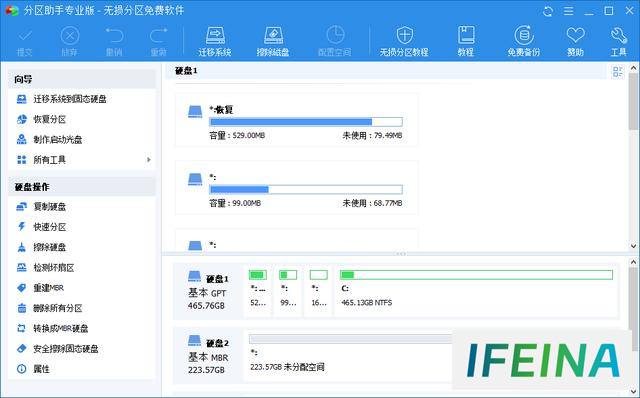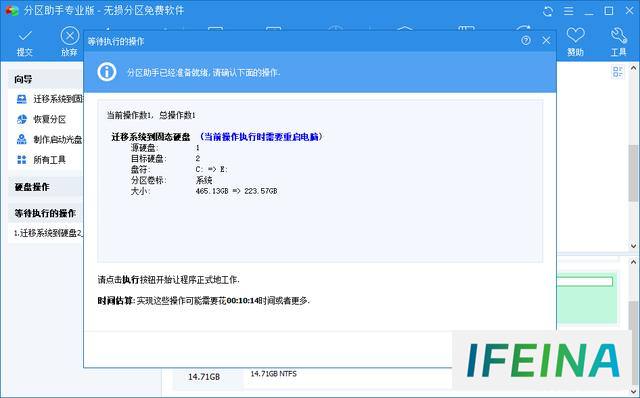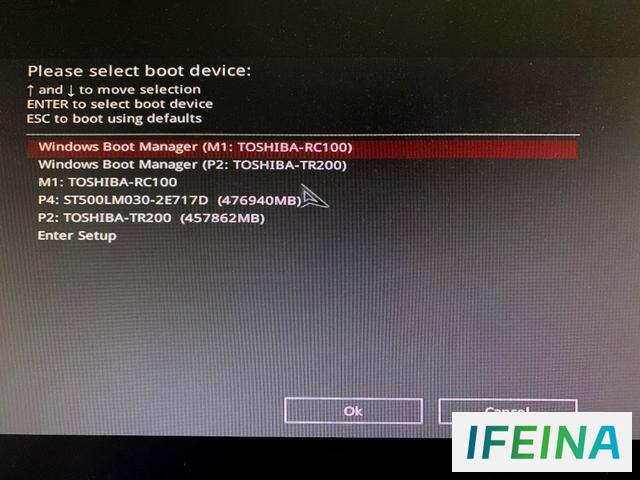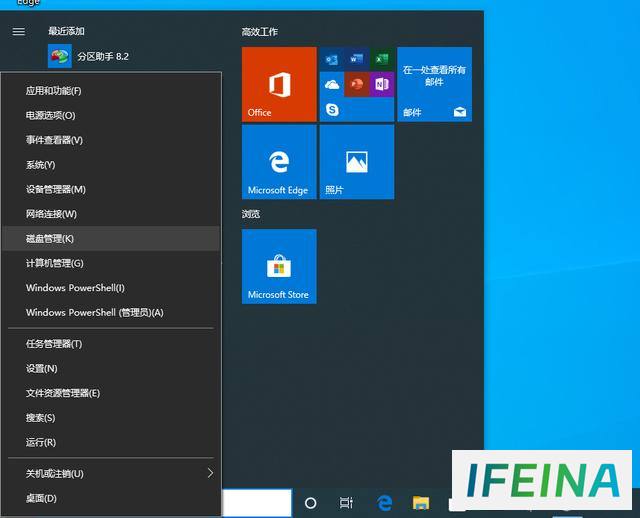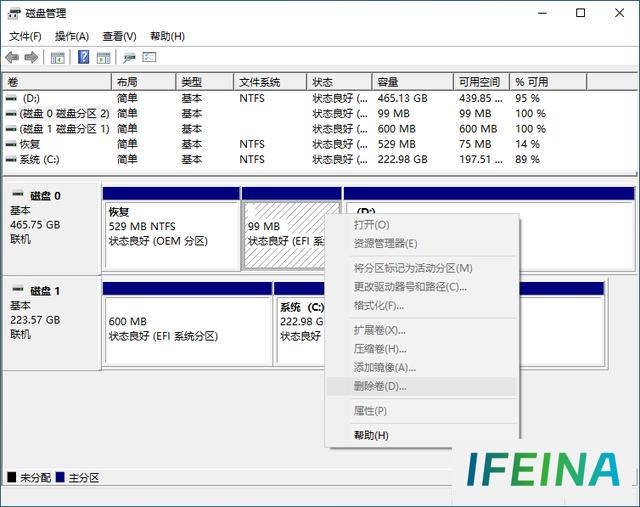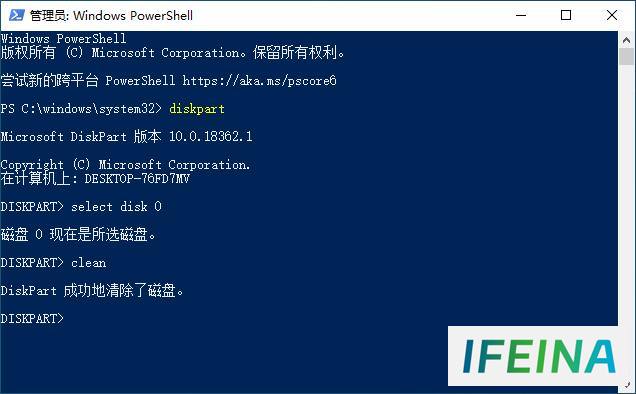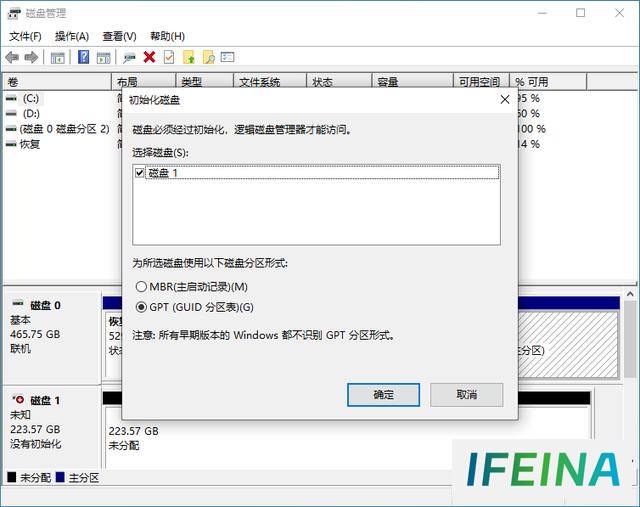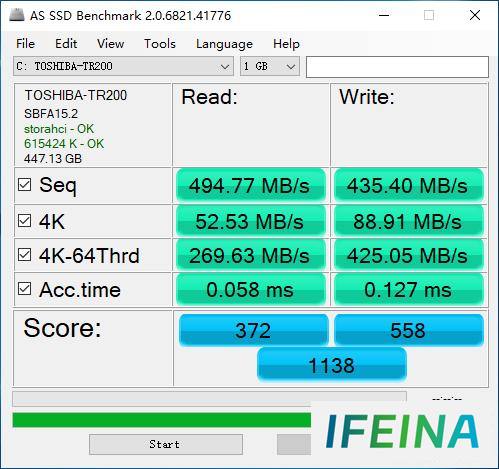升级SSD无损迁移系统盘后,老硬盘上删不掉的分区之谜
准备给电脑升级固态硬盘,都需要做哪些准备?固态硬盘里带数据线吗?我想保留原来的系统能直接克隆过去吗?老硬盘上的分区又该怎么删除?这些问题的答案都在本文当中!
首先是硬件和工具的准备。固态硬盘是不会自带数据线的,笔记本电脑没有这方面的问题,但如果你使用台式机,并且从京东购买SSD的话需要自己准备一条SATA数据线,如果是DIY组装机可以翻翻你的主板盒子。系统克隆只要用国产免费软件分区助手就可以完成,以下测试用东芝TR200固态硬盘完成:
只要几步简单的操作,就能把系统克隆到东芝TR200固态硬盘里了。需要注意的是分区助手只迁移系统文件和C盘内的数据,其他分区数据不会一并克隆过去。
修改开机引导顺序:
仅仅把系统克隆到新硬盘是不够的,开机可能还会从老硬盘启动。大量的开机启动项也会让人头皮发麻:
这是因为克隆过程在东芝TR200固态硬盘上产生了新的引导分区。如果你不想折腾主板BIOS设定的话,也可以直接把老硬盘上的系统清除掉,这样电脑就会自动搜索到TR200上的新系统并开机。
动手清空老系统:
清空老硬盘并没有想象中容易,Windows自带的磁盘管理对于UEFI引导分区无能为力。
它不允许你直接删除这些受保护的分区,删除卷的选项是灰色不可用状态:
这时可以借助Windows 10中自带的diskpart命令行工具,输入diskpart运行后,再用select disk X选中要清空分区的硬盘,X为磁盘管理中看到的磁盘数字序号。最后输入clean并回车,就会清空硬盘上所有分区。Clean命令只是删除分区表,如有误操作可以用diskgen等工具进行恢复。
接下来回到磁盘管理中,刷新一下就会弹出初始化磁盘对话框,选择分区表格式后就可以手动创建分区并格式化了。这样老机械硬盘就从系统盘转身一变成为固态硬盘的附属物:仓库盘。
实际上当前固态硬盘价格正位于谷底,东芝TR200 480GB只要300出头就能拿下。如果从静音角度出发,或者是笔记本缺少光驱位可以改装的情况下,单独依靠TR200 480GB已经足以撑起很多家用电脑存储需求。
本站内容搜集自互联网,版权归原作者所有。如有侵权,请来信告知,我们将删除相关内容。